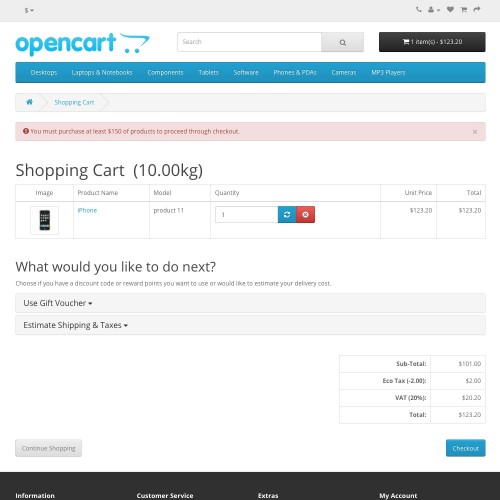Содержание
Autocomplete 2x — улучшенный поиск товаров в админке Opencart 2x — Администрирование
Модуль улучшенного автозаполнения для поиска товаров в админке для Opencart 2x
Стандартный автокомплит при поиске товаров выводит только название товара и ищет лишь по названию с начальным совпадением.
Autocomplete 2x значительно расширяет его возможности, позволяя искать товары по названию производителя, полям Model, SKU, UPC, EAN, JAN, ISBN, MPN или Location, с возможностью поиска по нескольким словам или их частям, делая поиск более удобным, информативным, охватывающим и гибким в настройке.
Улучшенное автозаполнение доступно для стандартных страниц:
- в списке товаров
- в карточке товара при выборе сопутствующих товаров
- в модуле Рекомендуемые (Featured) при выборе рекомендуемых товаров
- при редактировании заказа (добавлении товаров в заказ)
- при создании / редактировании отзыва о товаре
- в списке отзывов
- при создании и редактировании купонов
- при создании почтовой рассылки по купленным товарам
DEMO
Особенности:
✔ гибкие настройки поиска и отображения результатов
✔ поиск по комбинации слов, пробел используется в качестве разделителя
например «ma 9» выведет все товары, в названии или полях которых есть и «ma», и «9»
✔ показ изображения товара в результатах поиска
✔ показ цены товара, в том числе акционной
✔ показ дополнительного поля на выбор, можно вывести любое поле из таблицы товаров «product»
модуль автоматически определяет все доступные поля таблицы
✔ поиск по названию или части названия
кроме названия доступен поиск товаров по Model, SKU, UPC, EAN, JAN, ISBN, MPN и Location
✔ показ и поиск по имени производителя
✔ ссылки в списке для быстрого перехода к просмотру товара в магазине и его редактированию в админке
✔ показ количества товара
✔ возможность скрытия отключенных / отсутствующих товаров в списке
✔ цветовое выделение отключенных / отсутствующих товаров в списке
✔ задание лимита результатов для вывода в списке
совместим с ocStore / OCSHOP (OpencartPro) / Opencart версий 2000-230x
никакие файлы не заменяет, используется OCMOD
не создает дополнительных полей и таблиц в БД
Обратите внимание! Модуль не добавляет дополнительные фильтры и не влияет на их работу, а лишь улучшает автозаполнение при поиске товаров в админке
Системные требования:
PHP 5. 3 или выше; CURL;
3 или выше; CURL;
являются базовыми требованиями для работы Opencart 2x
расширение mbstring
библиотека для работы с многобайтовыми кодировками, обычно подключается в панели управления хостингом (как правило уже подключена по умолчанию)
проверить соответствие настроек можно здесь
Установка:
1. Загрузить архив ocmod.zip из папки для вашей версии движка в Дополнения > Установщик дополнений *
2. Обновить кеш модификаторов в Дополнения > Модификаторы (Менеджер дополнений)
3. Добавить права на module/autocompleteplus в Система > Пользователи > Группы пользователей
4. Установить модуль Autocomplete Plus в Дополнения > Модули
5. Настроить модуль, ввести ключ лицензии и сохранить настройки
Не забудьте обновить кэш модификаций после установки!
* Если у вас не настроен FTP для загрузки архивов ocmod.zip в Установщике дополнений — используйте этот патч
Условия использования:
Модуль распространяется по принципу 1 покупка = 1 домен и его поддомены
Для использования модуля на другом домене нужно приобрести еще одну копию модуля
Запрещается несанкционированное использование, копирование, перепродажа, передача модуля третьим лицам, а также иные способы распространения, в том числе в ознакомительных целях.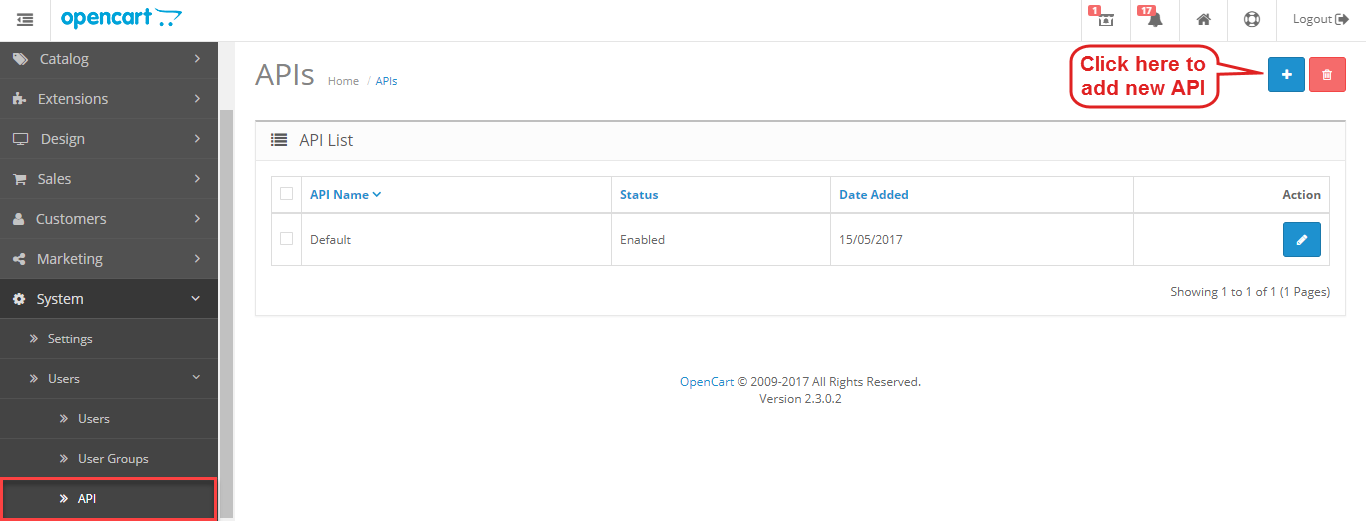
В целях защиты дополнения от нелегального использования часть управляющих файлов модуля обфусцирована(закодирована), при этом контроллер, модель и шаблон имеют открытый код.
Автор гарантирует отсутствие вредоносного кода, бекдоров и сбора какой-либо информации в закодированных частях модуля.
Лицензия:
Для работы модуля на внешнем сервере требуется код активации (лицензия)
(не требует активации на локальном сервере при использовании ip 127.0.0.1)
Для получения кода отправьте запрос автору в ЛС с использованием учетной записи на которую производилась покупка модуля, указав номер покупки и скопировав данные о сервере/хосте из настроек модуля.
Лицензия выдается с привязкой к домену из расчета «одна покупка = один домен». Лицензия бессрочна, без ограничений по времени, действует на основной домен и его поддомены.
Также предусмотрена возможность переноса лицензии на новый домен в случае переезда/смены доменного имени.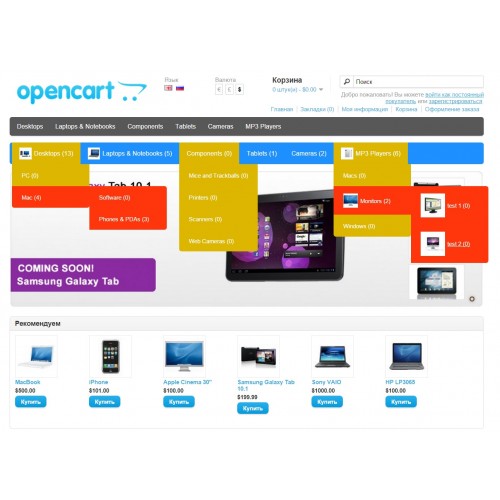
При смене лицензии будет выслан новый ключ, старый ключ аннулируется (становится недействительным)
Для смены лицензии отправьте запрос о переносе автору в ЛС с использованием учетной записи на которую производилась покупка модуля, указав номер покупки и скопировав данные о сервере/хосте из настроек модуля со старого домена и аналогичные данные нового домена, на который будет осуществлен перенос.
Максимальное время получения ключа не превышает 36 часов с момента запроса
обычно ключ выдается значительно раньше
Как найти подходящие модули сайта с помощью конкурентов
4046
| How-to | – Читать 8 минут |
Прочитать позже
ЧЕК-ЛИСТ: КОНТЕНТНАЯ ЧАСТЬ — АНАЛИЗ
Важно использовать разнообразный контент, способствующий эффективному продвижению сайта и повышению лояльности посетителей. Чтобы подобрать необходимые контентные модули для своей тематики, стоит изучить ресурсы конкурентов в ТОП-10.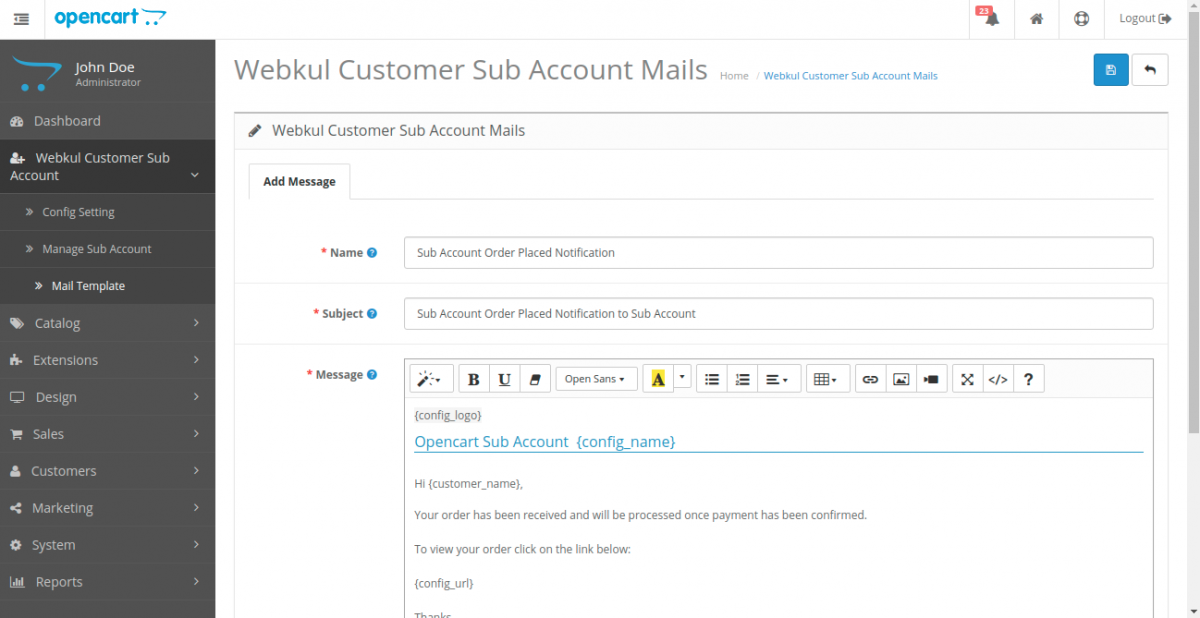
Анализ контента конкурентов
Качественный контент — ключевое условие для успешного продвижения не только информационных, но и коммерческих сайтов. Согласно исследованиям, 84% интернет-пользователей ожидают, что бренды будут создавать контент. Чтобы узнать, какие контентные модули предпочтительно использовать на собственном сайте, нужно изучить ресурсы конкурентов в ТОП-10 выдачи поисковых систем.
Рассмотрим в качестве примера подбор контентных модулей, подходящих для новостных порталов. Получить список конкурентов по интересующей тематике в определенном регионе можно с помощью Serpstat. Введем запрос «новости», выберем регион «Россия», поисковую систему Google и нажмем «Поиск»:
Получим отчет, в котором будут указаны страницы сайтов ТОП-10 выдачи Google по запросу «Новости»:
Изучим указанные сайты и создадим список необходимых контентных модулей для новостного портала:
Комментарии к статьям.
Видеоплеер.
Рейтинги популярных статей — «Самые комментируемые», «Выбор читателей».
Тематически связанные посты — «Читайте также».
Далее рассмотрим детально контентные модули, актуальные для сайтов различной тематики, а также опишем, каким образом добавить данные расширения на сайт в зависимости от используемой CMS.
Комментарии, отзывы и обзоры на сайте
Комментарии — универсальный модуль, необходимый на любом ресурсе. На новостных порталах такое расширение особенно востребовано, при этом функционал модуля может позволять ранжировать комментарии по дате добавления и популярности, использовать авторизацию с помощью соцсетей, ставить лайки и дизлайки комментаторам:
Для интернет-магазинов используют модули отзывов, которые особенно важны по следующим причинам:
- около 95% покупателей читают отзывы перед совершением покупки;
- 93% локальных потребителей используют отзывы, чтобы оценить местную коммерческую организацию;
- 72% клиентов не совершают покупки, пока они не прочитают отзывы.

В большинстве интернет-магазинов можно оставлять отзыв, указывая оценку товара от одной до пяти звезд. В отзывах можно добавлять имя и аватар покупателя, характеристики приобретенного им товара, например, размер и цвет, фотографии:
Модуль обзоров позволяет более точно и наглядно оценить перечень характеристик отдельного элемента, а также сформировать рейтинг товаров одной группы. В данном примере каждому товару присваивается общая оценка, которая вычисляется как среднее арифметическое четырех оценок обозначенных свойств продукта:
Реализация в WordPress
Для сайтов на WordPress добавить комментарии пользователей через социальные сети можно с помощью бесплатного плагина Super Socializer:
Плагин активно обновляется разработчиками, установлен более 60 тысяч раз и подойдет для WordPress не ниже 2.5.0 версии. После установки плагина на сайте можно будет оставлять комментарии, используя авторизацию в удобной соцсети. Плагин отобразит дату, время, имя и фото комментатора. Также инструмент позволяет создавать древовидные комментарии:
Плагин отобразит дату, время, имя и фото комментатора. Также инструмент позволяет создавать древовидные комментарии:
Отзывы для сайтов на WordPress можно добавить с помощью плагина Site Reviews:
Основные характеристики плагина:
- позволяет пользователям ставить оценку от одной до пяти звезд;
- работает на версиях WordPress от 4.7.0 и выше;
- содержит функции защиты от спама и пагинацию;
- поддерживает русский язык;
- подходит для мультиязычных сайтов.
Реализация в OpenCart
В OpenCart отзывы о магазине добавляются с помощью данного модуля:
Модуль «Отзывы» для OpenCart позволяет:
- ставить оценки интернет-магазину и сайту;
- добавлять уточнения о том, что именно понравилось или нет;
- отвечать от лица магазина;
- отправлять уведомления автору отзыва о том, что ему ответили;
- автоматически отправлять покупателям предложение оставить отзыв.

Модуль обзоров OpenCart SG Reviews Pro v1.0 позволяет создавать на сайте расширенные отзывы и рейтинги:
С помощью данного модуля отзывов в OpenCart можно:
- создать собственные поля для откликов и рейтинги по определенным характеристикам товаров;
- задавать нужное количество звезд в рейтингах;
- использовать свои картинки звезд;
- отображать товары, по которым рекомендуется оставить отзывы, в личном кабинете покупателя.
Добавление видеоплеера на сайт
Видеоконтент важен на сайте любой тематики по таким причинам:
- добавление видеоматериалов на сайт может увеличить органический трафик до 157%;
- пользователи проводят в два раза больше времени на сайтах с видеоконтентом;
- видеоролики репостят в соцсетях на 1200% чаще, чем другие виды контента.

Для новостных порталов видеоконтент может использоваться в сочетании со статьей по данной теме. На этом новостном сайте при переходе на статью внизу отображается видеоплеер с репортажем:
Реализация в WordPress
В WordPress наиболее популярные способы добавить видео на сайт — вставить контент из видеохостинга либо загрузить собственный видеоролик. Для этой цели можно установить видеоплеер для WordPress WP Video Lightbox:
Плагин позволяет встраивать на сайт видеоматериалы с YouTube и Vimeo, добавлять слайд-шоу, запускать видеоролик на странице автоматически, SEO-оптимизировать миниатюры видео.
Реализация в OpenCart
64% пользователей с большой вероятностью купят товар после просмотра его видеообзора, поэтому стоит расширить стандартное описание товара, добавив демонстрационное видео. Для сайтов на OpenCart удобное решение — модуль «Видео на странице товара»:
Он позволяет добавлять в карточку товара одно или несколько видео с YouTube.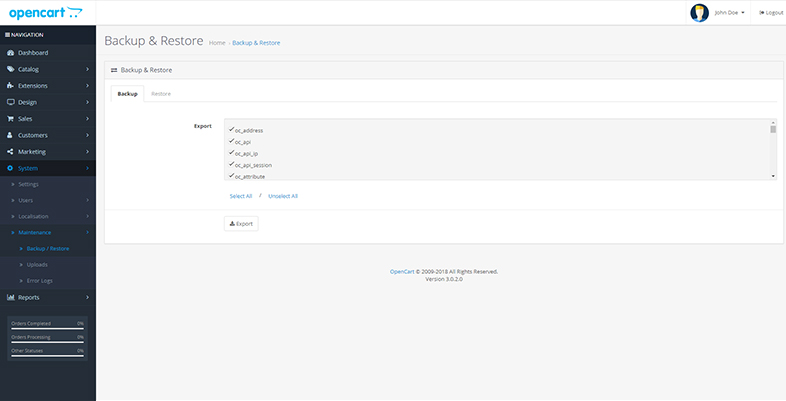
Популярные посты или товары в интернет-магазине
На новостных порталах и блогах часто используются модули, формирующие список самых популярных либо комментируемых публикаций:
Такие модули повышают продолжительность сессий на сайте, благодаря чему формируются хорошие поведенческие факторы, способствующие продвижению проекта.
В интернет-магазинах размещают модули «Популярные товары» для отображения продуктов, которые активнее всего заказывают на сайте. Также применяют модули с рекомендациями ознакомиться со сходными продуктами либо товарами, которые купили другие пользователи (кросс-сейл и апсейл). Такие инструменты позволяют увеличить конверсию и сумму среднего чека. В данном интернет-магазине используется несколько модулей одновременно.
«Товары этой же серии»:
«Похожие товары»:
И «Другие клиенты также купили»:
Реализация в WordPress
Чтобы на сайтах WordPress отображались популярные посты, можно установить и активировать плагин WordPress Popular Posts:
Он позволяет:
- использовать несколько виджетов популярных постов с индивидуальными настройками в разных местах сайта;
- установить временной диапазон — период, за который определяются самые популярные посты.
 Например, последние сутки, неделя или месяц;
Например, последние сутки, неделя или месяц; - отображать миниатюры постов;
- установить опции сортировки популярных постов — по числу комментариев, общему или среднему количеству просмотров в день;
- отображать оценки постов читателями.
Реализация в OpenCart
В OpenCart похожие товары можно включить с помощью специального модуля. Он автоматически отображает товары с атрибутами, максимально похожими на открытый пользователем товар.
Еще одна альтернатива похожих товаров OpenCart — Popular Products. Модуль показывает самые популярные товары в магазине по числу просмотров:
Данный модуль можно также скачать и на русском языке.
Заключение
Контентные модули подбирают с помощью анализа сайтов конкурентов, занимающих лидирующие позиции в выдаче. При этом существуют наиболее популярные модули, которые используются на большинстве сайтов.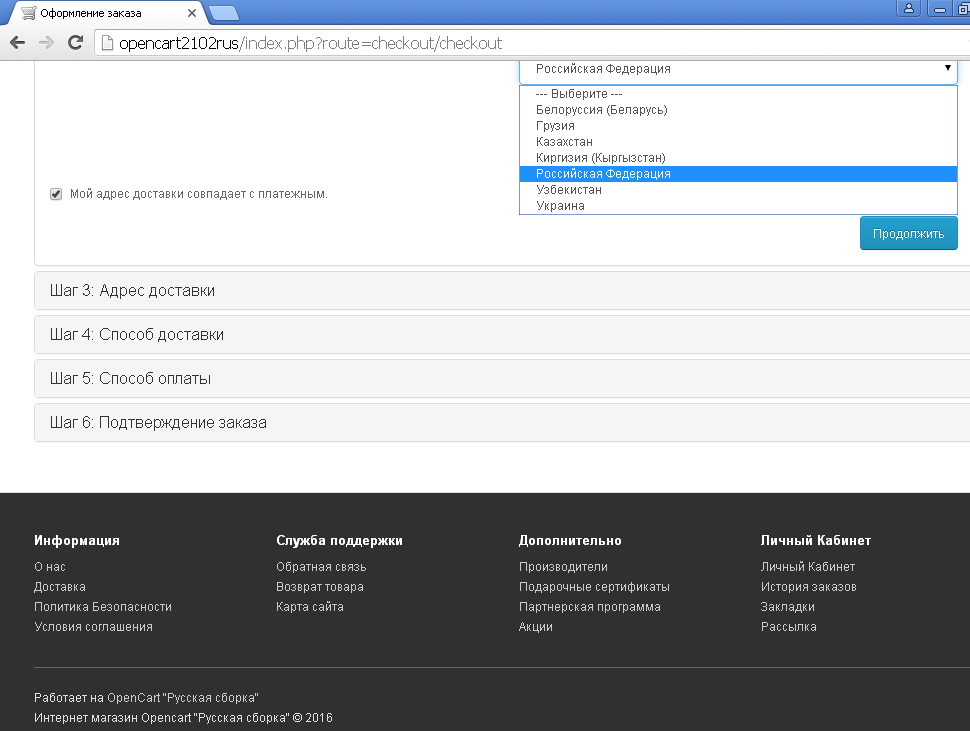
На информационных порталах используют:
- древовидные комментарии к постам;
- видеоплеер для показа собственного либо подгружаемого с видеохостингов контента;
- блоки с самыми популярными, комментируемыми и тематически связанными статьями.
На коммерческих сайтах размещают:
- отзывы для добавления информации о впечатлениях покупателей от товара, услуг либо работы компании;
- обзоры с подробными рейтингами товаров или услуг по списку указанных параметров;
- демонстрационные видеоматериалы.
«Список задач» — готовый to-do лист, который поможет вести учет
о выполнении работ по конкретному проекту. Инструмент содержит готовые шаблоны с обширным списком параметров по развитию проекта, к которым также можно добавлять собственные пункты.
| Начать работу со «Списком задач» |
Сэкономьте время на изучении Serpstat
Хотите получить персональную демонстрацию сервиса, тестовый период или эффективные кейсы использования Serpstat?
Оставьте заявку и мы свяжемся с вами 😉
Оцените статью по 5-бальной шкале
из 5 на основе 0 оценок
Нашли ошибку? Выделите её и нажмите Ctrl + Enter, чтобы сообщить нам.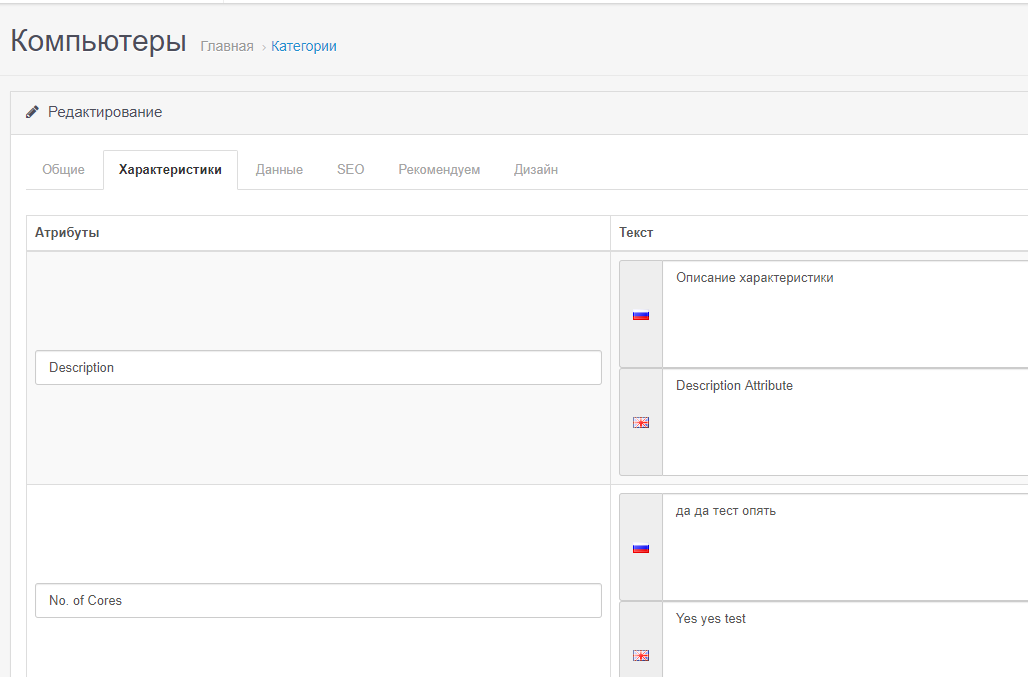
Рекомендуемые статьи
How-to
Denys Kondak
Как обнаружить ручные санкции в Google Search Console и снять их
How-to
Denys Kondak
Как создать XML карту сайта для видео
How-to
Denys Kondak
Как проводить А/В тестирование
Кейсы, лайфхаки, исследования и полезные статьи
Не успеваешь следить за новостями? Не беда! Наш любимый редактор подберет материалы, которые точно помогут в работе. Только полезные статьи, реальные кейсы и новости Serpstat раз в неделю. Присоединяйся к уютному комьюнити 🙂
Нажимая кнопку, ты соглашаешься с нашей политикой конфиденциальности.
Поделитесь статьей с вашими друзьями
Вы уверены?
Спасибо, мы сохранили ваши новые настройки рассылок.
Сообщить об ошибке
Отменить
Расширенный поиск Opencart
Модуль расширенного поиска Opencart был разработан, чтобы предоставить пользователям простое в использовании окно поиска, которое помогает искать нужный товар в магазине. Расширенный поиск использует простые и сложные методы поиска. При простом поиске поиск осуществляется по названию продукта, а при сложном поиске поиск продукта будет осуществляться по заданным вами параметрам. Вы сможете увидеть лучшие результаты, популярные результаты поиска и все результаты поиска.
Расширенный поиск использует простые и сложные методы поиска. При простом поиске поиск осуществляется по названию продукта, а при сложном поиске поиск продукта будет осуществляться по заданным вами параметрам. Вы сможете увидеть лучшие результаты, популярные результаты поиска и все результаты поиска.
Посмотрите краткий обзор плагина –
Aw41ccapGUM
Особенности
- Простое в использовании окно поиска для расширенного поиска.
- Укажите тип используемого метода поиска: простой или сложный.
- Показать цену, изображения и описание товаров в результатах поиска.
- Переставьте параметры в той последовательности, которую вы хотите поставить для поиска простым методом.
- Переставьте подходы в той последовательности, которую хотите поставить для поиска в сложном методе.
- Выберите различные доступные подходы (поиск в начале, поиск в середине и т. д.) для разрешенных параметров (название продукта, модель продукта, описание продукта и т.
 д.).
д.).
Установка расширенного поиска opencart
Клиенты получат zip-папку, и они должны извлечь содержимое этой zip-папки в свою систему. В извлеченной папке есть папки admin, catalog и ocmod. Вам необходимо перенести папки администратора и каталога в корневой каталог Opencart на сервере, как показано ниже.
После этого перейдите к Extensions-> Extension Installer и загрузите файл wk_search.ocmod.xml , который вы найдете в папке ocmod.
Теперь перейдите к Расширения-> Модификации и нажмите обновить в правом верхнем углу, как показано ниже.
Теперь перейдите в Расширение->Модули->Расширенный поиск и нажмите кнопку установки, чтобы установить модуль.
Ищете опытную компанию
Opencart? Подробнее
Конфигурация модуля Администратором
После установки модуля перейдите через Extension->Modules->Advanced Search и нажмите кнопку редактирования, чтобы вызвать настройки для Advanced search , здесь admin активирует модуль, как показано ниже.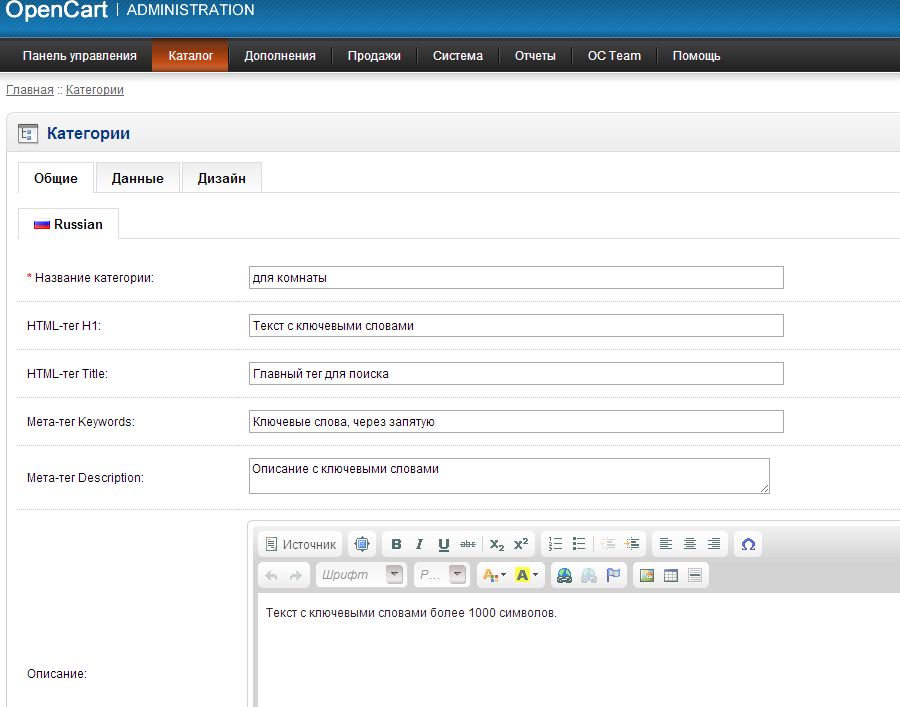
Основные настройки
Можно использовать два метода поиска – Простой Метод поиска и Сложный Метод поиска.
В этом методе поиска вам не нужно ничего настраивать ни на этой вкладке, ни на вкладке «Управление производительностью». Поиск будет основываться только на названии продукта. Вы можете сохранить настройки после выбора простого метода поиска.
В этом методе поиска вы должны настроить эту вкладку, а также вкладку «Управление производительностью», и поиск продукта будет основан на параметрах, которые вы устанавливаете, как показано ниже.
Управление производительностью
В этом разделе вам необходимо изменить подходы (Поиск с начала, Поиск по середине, Пропущенные символы и т. д.), которые должны выполняться к соответствующим параметрам (Название продукта, Модель продукта, Описание продукта и т. д.) для поиска продукта. Кроме того, вы можете установить последовательность подходов в той последовательности, в которой вы хотите провести поиск, как показано ниже.
Управление настройками окна поиска
Здесь администратор будет управлять полем поиска внешним видом , а также другими настройками , давайте пройдемся по всем доступным настройкам –
Здесь вы должны указать заполнитель, который используется в поле поиска, то есть текст которое будет отображаться внутри поля, например «Искать здесь, в этом поле».
Если для искомого элемента результаты не найдены, здесь задается отображаемый текст. например Результатов не найдено!!
Необходимо указать текстовую метку для текста лучших результатов , которая будет отображаться при поиске. например Лучшие результаты поиска.
Вам необходимо установить метку для текста всех результатов поиска, при нажатии на которую отображается полный список продуктов, отвечающих критериям поиска.
Вы укажете текстовую метку для текста Популярные товары, которая будет отображаться на ней.
Здесь вы можете указать максимальную высоту в пикселях панели поиска, содержащей результаты.
Укажите время задержки (в секундах), по истечении которого результаты будут показаны в панели поиска.
Вы укажете Цвет границы панели поиска, содержащей результаты.
Укажите цвет текста названия продукта в панели поиска, содержащей результаты.
Укажите цвет текста названия продукта в панели поиска, содержащей результаты.
Укажите цвет текста описания продукта в панели поиска, содержащей результаты.
Укажите стиль шрифта описания продукта в панели поиска, содержащей результаты.
Укажите, хотите ли вы, чтобы поле с ценой отображалось или нет.
Укажите цвет текста цены в панели поиска, содержащей результаты.
Укажите стиль шрифта цены в панели поиска, содержащей результаты.
Укажите цвет текста «Нет результатов» в панели поиска, содержащей результаты.
Укажите цвет текста первых результатов в панели поиска, содержащей результаты.
Укажите стиль шрифта «Лучшие результаты» в панели поиска, содержащей результаты.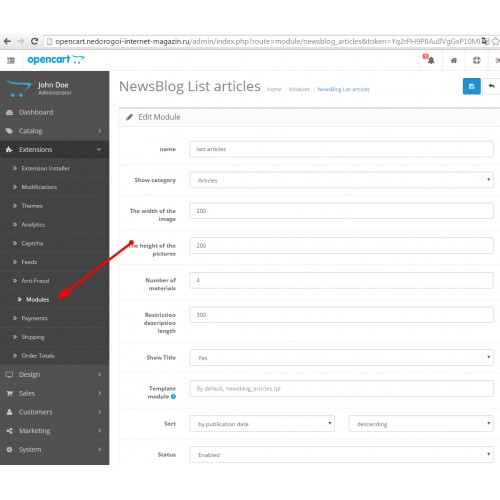
Укажите Цвет текста всех результатов в панели поиска, содержащей результаты.
Укажите стиль шрифта «Все результаты» в панели поиска, содержащей результаты.
Укажите цвет текста популярных товаров на панели поиска, содержащей результаты.
Укажите стиль шрифта популярного продукта в панели поиска, содержащей результаты.
Укажите стиль границы панели поиска, содержащей результаты.
Укажите, хотите ли вы, чтобы тень была видна или нет при наведении курсора мыши на результат.
Укажите, хотите ли вы, чтобы изображение товара было видно или нет.
Укажите размер изображения, которое будет отображаться на панели результатов поиска.
Укажите максимальное количество символов в названии продукта, которое будет отображаться на панели поиска.
Укажите, хотите ли вы, чтобы описание продукта было видимым или нет.
Укажите максимальное количество символов в описании товара, которое будет отображаться в панели поиска.
Укажите, хотите ли вы, чтобы популярные товары были видны или нет.
Укажите количество популярных продуктов, которые будут отображаться на панели поиска при прокрутке к популярным продуктам при поиске продукта.
Укажите количество искомых продуктов, которые будут отображаться в панели поиска при поиске продукта.
Поиск с помощью окна расширенного поиска в интерфейсе пользователя
В верхней части магазина отображается окно расширенного поиска. Здесь вы можете искать любой продукт, который присутствует в каталоге, как показано ниже.
Если искомый продукт находится в каталоге, он будет отображаться в верхней части списка поиска, как показано ниже.
Вы можете просмотреть список «всех результатов поиска» для продукта, щелкнув «Все результаты поиска», как показано ниже.
После этого вы можете увидеть полный список всех результатов поиска, как показано ниже.
Список популярных продуктов можно просмотреть, прокрутив список поиска в разделе «Популярные продукты», как показано ниже.
Пример — Отображение поиска после изменения последовательности производительности
Здесь мы выберем « Название продукта » из списка разрешенных параметров и перестроим последовательность производительности с помощью « Поиск с начала» » вверху и выберите только атрибут Название продукта, затем перейдите к поиску товара в соответствии с упорядоченной последовательностью.
Мы установили разрешенные параметры- «Название продукта»
Кроме того, мы изменили последовательность производительности и выбрали только «Поиск с начала» для вышеуказанного параметра.
После настройки последовательности поиска, когда вы переходите к поиску по названию продукта — Nikon D300, видно, что так как мы выбрали « Искать с начала », поэтому, когда мы ищем наш продукт солнцезащитные очки, он начинает поиск точной комбинации букв с начальной буквы.
Если мы напишем D300 только вы увидите, что он показывает нет результатов для продукта.
Точно так же, если мы ищем только буквы « sams », мы видим, что он показывает продукты, имеющие только « sam » в качестве инициалов.
Пример- 2
Здесь мы установили разрешенные параметры — «Название продукта» , и мы изменили последовательность производительности и выбрали только «Строки с пропущенным типом» для вышеуказанного параметра.
Если кто-то ошибся при вводе символа в строке, продукт можно будет найти соответствующим образом.
Пример- 3
Здесь мы установили разрешенные параметры- «Название продукта» и мы изменили последовательность исполнения и выбрали только «Пропущенные символы» для списка параметров.
Если кто-то пропустит символ при наборе слова, продукт можно будет найти соответствующим образом. Например, если будет введено «Sasung» или «appl», он будет искать «Samsung».
Например, если будет введено «Sasung» или «appl», он будет искать «Samsung».
Пример- 4
Здесь мы установили разрешенные параметры- «Название продукта» , и мы изменили последовательность производительности и выбрали только «Поиск в середине» из списка параметров.
Он будет искать любую строку, найденную между именем параметра. Например, «D300» можно найти по термину «Nikon D300», как показано ниже.
Пример- 5
Здесь мы установили разрешенные параметры- «Название продукта» , и мы изменили последовательность производительности и выбрали только «Строка с обратным типом» из списка параметров.
Если кто-то наберет строку с обратными символами, то он будет считать это правильным словом. Например, если будет напечатано «Nokin 0030» и т. д., то они будут считаться «Nikon 0030».
Пример- 6
Здесь мы установили разрешенные параметры — «Название продукта» , и мы перестроили последовательность исполнения, а также выбрали только «Слова, набранные в обратном порядке» из списка параметров.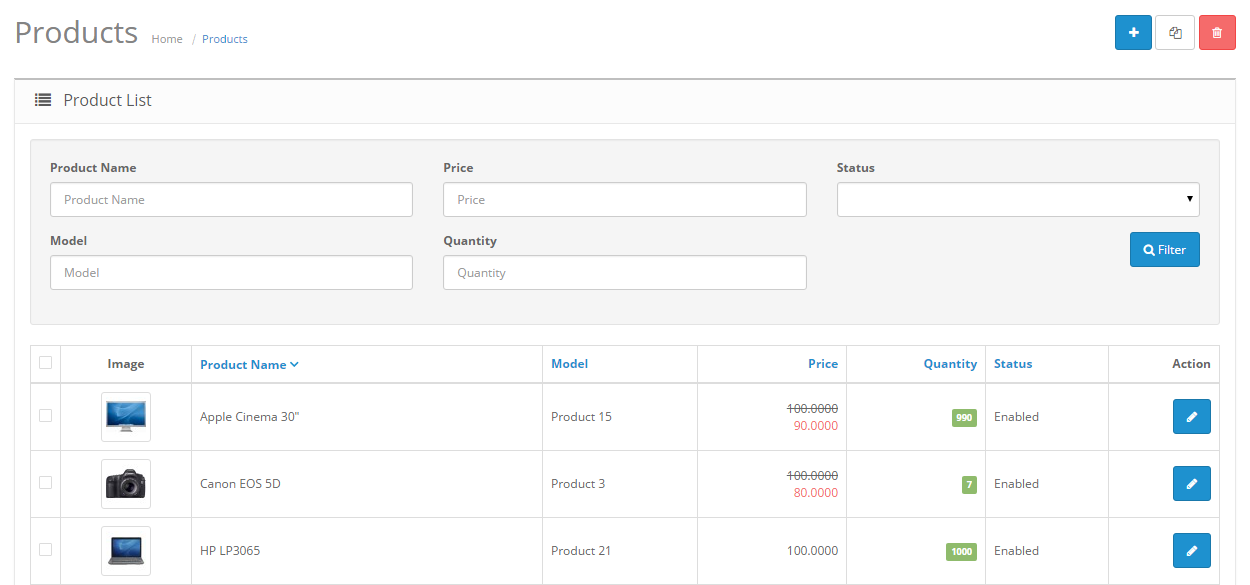
Если кто-то набрал обратные слова, то он получит это как правильный продукт. Например, Если кто напишет «D300 Nikon», то будет считаться «Nikon D300».
Это все, что касается расширенного поиска Opencart . Если у вас все еще есть какие-либо проблемы, не стесняйтесь добавить билет и сообщить нам свое мнение, чтобы сделать модуль лучше http://webkul.uvdesk.com/
Расширенный поиск Opencart
Адитья Сингх6 Badges
21 сентября 2022 г.
Версия блога — 2.x.x.x, 3.x.x.x
- Версия 2.х.х.х, 3.х.х.х
- Версия 2.0.х.х, 2.1.х.х, 2.2.х.х, 2.3.х.х 0.x.x, 2.1.x.x, 2.2.x.x, 2.3.x.x,3.x.x.x»> Версия 2.0.x.x, 2.1.x.x, 2.2.x.x, 2.3.x.x, 3.x.x.x
Модуль Knowband OpenCart Search More — Руководство пользователя — Блог Knowband
Knowband предлагает дополнительный модуль поиска OpenCart, который поможет вам упростить поиск товаров для покупателей вашего веб-сайта. Этот плагин OpenCart реализует специальную функцию, которая автоматически завершает поиск. Таким образом, посетители магазина могут без проблем получать поисковые подсказки. Когда клиент вводит что-либо, в то же время подсказки, связанные с поиском, появляются как подсказки.
Особенности:
- Ознакомьтесь с основными функциями этого механизма поиска OpenCart:
- Модуль продуктов поиска OpenCart абсолютно прост в установке и настройке.
- Включить/отключить этот плагин OpenCart очень просто.
- Предлагает отображать цену товара и заголовок в результатах поиска.
- Механизм поиска OpenCart легко настраивается.

- Вы можете реализовать эту функциональность без изменения кодов.
- Усовершенствованный поиск OpenCart обеспечивает беспроблемную реализацию.
- Вы можете выбрать макеты, на которых вы хотите отображать поисковые подсказки.
- Вы можете управлять внешним видом.
- Позволяет редактировать цвет выделения текста в результатах поиска.
- Вы можете показать/скрыть товары, которых нет в наличии, в поисковых подсказках.
- Вы можете указать количество поисковых предложений за раз.
- Вы можете просмотреть общее количество десяти самых популярных ключевых слов.
- Он предоставляет результаты поиска одновременно с поиском.
- Он предлагает быстрый поиск продуктов AJAX для лучшего взаимодействия с пользователем.
- Фильтр улучшений OpenCart полностью адаптирован для мобильных устройств.
- Этот плагин позволяет искать товары в описании товара, тегах, SKU, UPC и т. д.
1. Структура папок папки плагина Slideup Promotion.
2. Откройте папку загрузки, и вы найдете следующую структуру папок:
Для работы этого плагина у вас должен быть установлен VQMOD. Если VQMOD не установлен, загрузите и установите его по следующему URL-адресу:
https://code.google.com/p/vqmod/
3. Выберите все папки и перетащите их в корневой каталог вашего магазина OpenCart. через фтп.
4. Вы сможете найти подключаемый модуль, готовый к установке, в модулях в вашем магазине OpenCart, как показано ниже.
5. Нажмите ссылку «Установить», чтобы установить подключаемый модуль. Это также добавит раскрывающийся список в строку меню, в котором будут перечислены все плагины Velocity, установленные в вашем магазине, для быстрой навигации. В этом раскрывающемся списке также есть окно сообщения, с помощью которого мы можем сообщить вам о новом запущенном плагине или новом обновлении.
6. Удалите файлы Vqcache из папки vqmod/vqcache.
7. Чтобы получить доступ к плагину Slideup Promotion, нажмите кнопку редактирования в разделе модуля, как показано ниже:
8.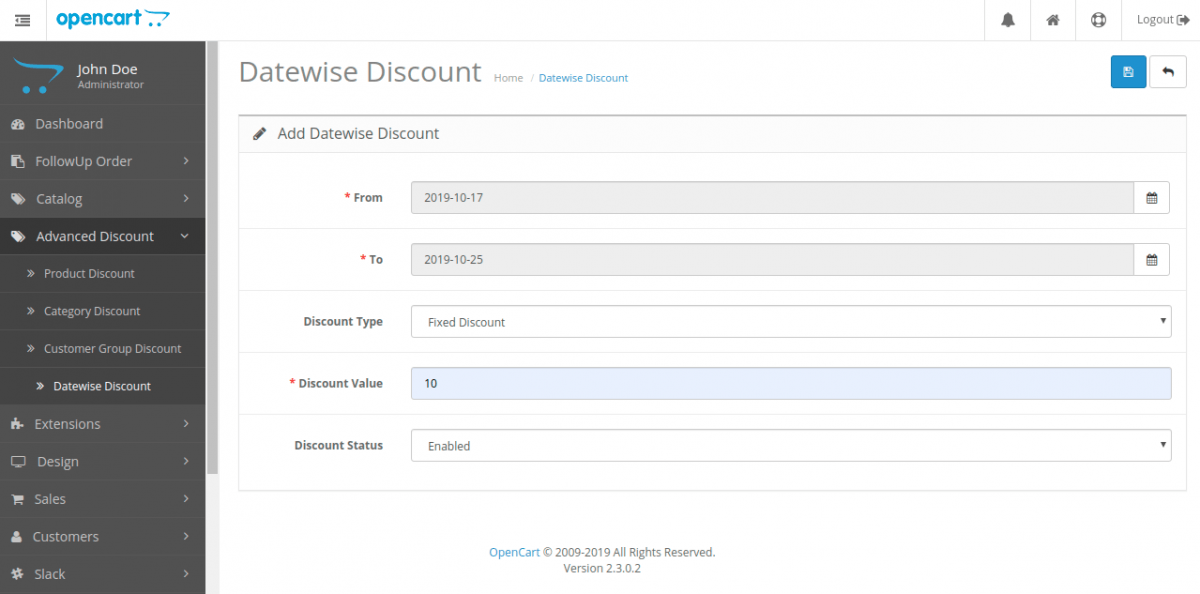 При нажатии кнопки редактирования откроется модуль плагина. Он содержит панель навигации вверху, меню слева и основное содержимое в центре, как показано ниже.
При нажатии кнопки редактирования откроется модуль плагина. Он содержит панель навигации вверху, меню слева и основное содержимое в центре, как показано ниже.
1. Вкладка «Общие настройки»
Вкладка «Общие настройки» содержит следующие параметры:
1. Включить/Выключить:
Это основной переключатель для включения/выключения всего модуля
2. Показать заголовок:
Вы можете отображать подписи под каждым результатом поиска. Вы также можете показать цену продуктов. Администратор может выбрать отображение или скрытие цены вместе с названием продукта в результатах поиска. В случае с производителями, категорией и информацией вместо цены может отображаться или скрываться заголовок.
3. Выберите макеты для отображения:
Вы можете выбрать отображение окна поиска для выбранных макетов. У вас есть два варианта на выбор:
а) Все макеты
б) Выбранные макеты.
Если выбран вариант b), появится другое поле с полем множественного выбора со списком всех макетов.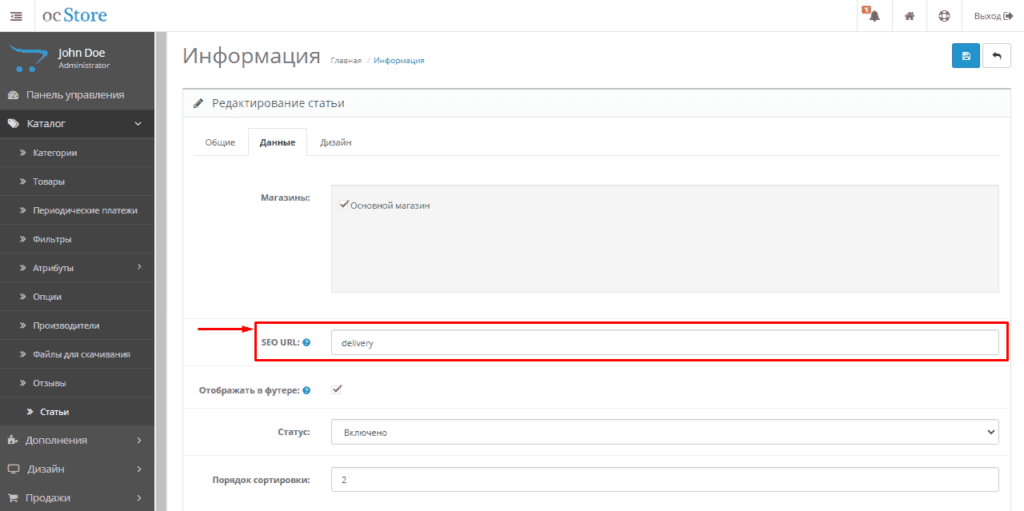 Здесь пользователь может выбрать любое количество раскладок.
Здесь пользователь может выбрать любое количество раскладок.
4. Выберите цвет текста для результатов поиска:
Администратор может выбрать цвет текста для результата поиска, который будет отображаться при использовании на внешнем интерфейсе.
5. Выберите цвет выделения для результатов поиска:
Администратор может выбрать цвет выделения для результата поиска, который будет отображаться при использовании на внешнем интерфейсе.
6. Выберите лимит результатов поиска:
Администратор может выбрать максимальный лимит результатов поиска.
7. Показать заголовок:
Администратор может выбрать отображение или скрытие цены вместе с названием продукта в результатах поиска. В случае с производителями, категорией и информацией вместо цены может отображаться или скрываться заголовок.
8. Поиск по:
Здесь вы можете искать не только продукты, но и категории, производителей и информацию.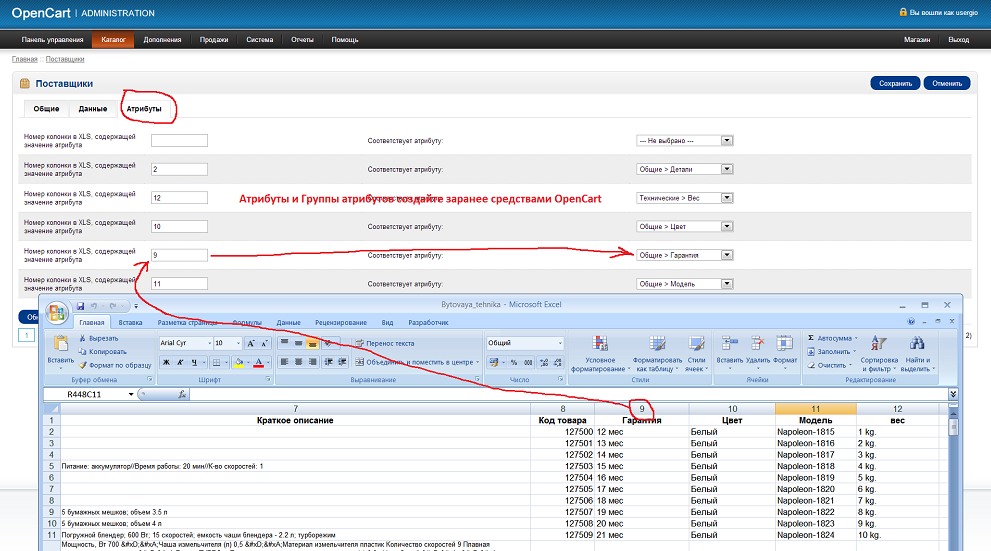 То есть, если кто-то, например, введет символ в поле поиска, выдаст результат поиска, показывающий не только продукты, но и название производителя
То есть, если кто-то, например, введет символ в поле поиска, выдаст результат поиска, показывающий не только продукты, но и название производителя
2. Вкладка «Настройки поиска товаров»
Эта вкладка поможет администратору решить, на каком основании должны быть продукты. искал.
1. Поиск товаров в:
Здесь вы получите количество вариантов, из которых вы можете выбрать столько, сколько хотите. Эти параметры будут представлены в виде флажков. Некоторые из вариантов: Описание, Теги, Модель, SKU, UPC, EAN, JAN, ISBN, MPN и т. д.
Обратите внимание, что если выбран поиск продукта, поисковый запрос будет искаться в названии продукта.
2. Правила:
Чтобы улучшить результаты поиска, администратор может использовать эти фильтры/правила:
A. Статус запаса: Это будет выпадающее поле со всеми возможными состояниями запаса в качестве вариантов на выбор.
B. Количество между: Это поле состоит из двух текстовых полей, в которые можно вводить только числовые значения.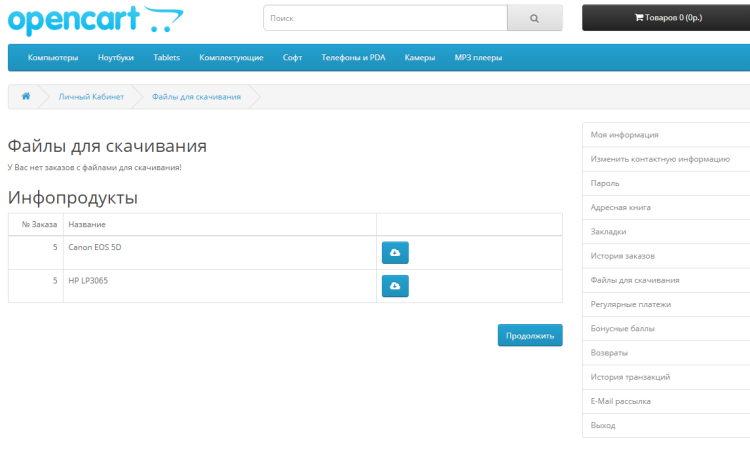 Вы можете ввести минимальные и максимальные значения или оставить их пустыми, если не хотите фильтровать по количеству.
Вы можете ввести минимальные и максимальные значения или оставить их пустыми, если не хотите фильтровать по количеству.
3. Вкладка «Статистика поиска»
Используя этот модуль, вы можете не только выполнять поиск быстрее и качественнее, но и просматривать самые популярные ключевые слова. Подробный список ключевых слов будет указан на этой вкладке панели администратора, где администратор может просмотреть самые популярные ключевые слова, количество, дату последнего поиска, дату первого поиска.
Кроме того, вы можете просмотреть до 10 самых популярных ключевых слов в виде круговой диаграммы для лучшей визуализации.
Во внешнем интерфейсе окно поиска по умолчанию будет заменено новым окном поиска, в котором будут отображаться продукты вместе с их ценой с помощью функции автоматического предложения на основе параметров, выбранных в панели администратора.
Кроме того, в модуле тоже результаты поиска можно увидеть через автоподсказку.
Подсветка искомого слова:
Когда пользователь вводит любые символы и результаты поиска отображаются на основе искомых символов, искомые символы будут выделены во всех результатах поиска.




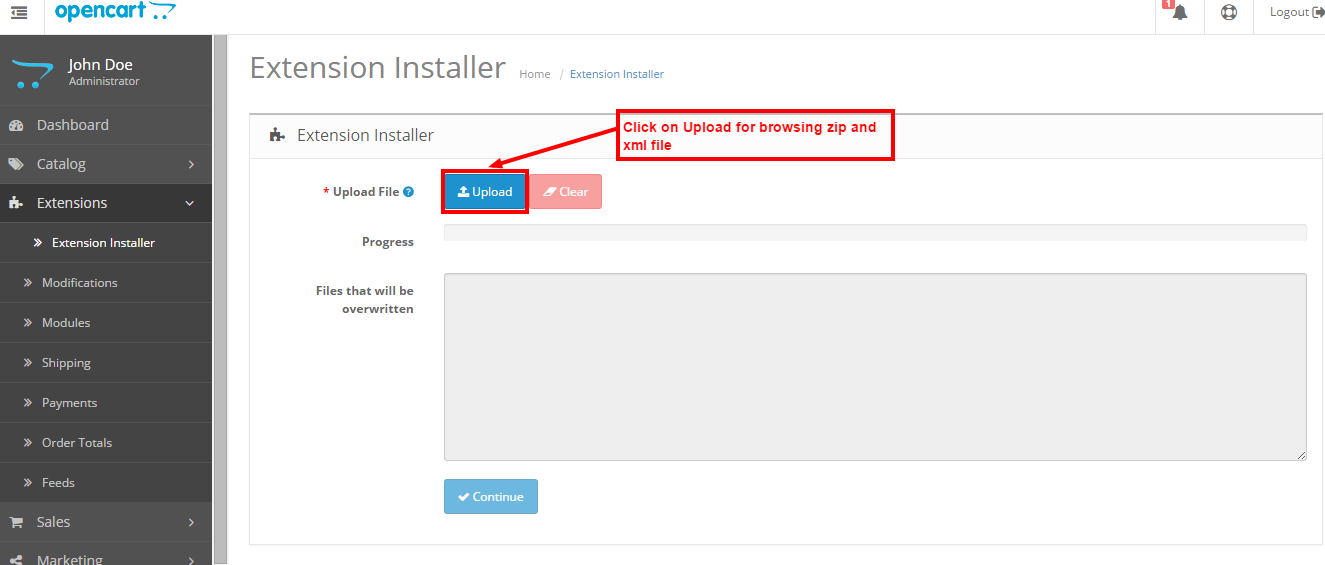 Например, последние сутки, неделя или месяц;
Например, последние сутки, неделя или месяц; д.).
д.).